
Om du är en flerspråkig person, är det troligt att du växlar mellan flera inmatningsspråk på din arbetsdag. Lyckligtvis finns det flera metoder för att göra detta, lite snabbare än andra. I denna handledning kommer jag att täcka dem alla i detalj, så att du kan välja den metod som fungerar bäst för dig.
Så här byter du mellan Inmatningsspråk via Inställnings Charm
Ett sätt att växla mellan tangentbordets inmatningsspråk innebär användning av inställningsskärmen . Om du inte vet hur du använder charmarna, läs den här guiden: Vad är Charms & How to Use them.
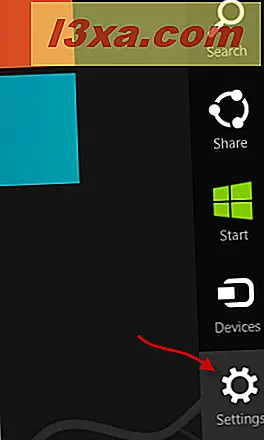
Klicka eller tryck på den. Nedan hittar du ett alternativ som heter Keyboard med en tre bokstäver kod ovanför (koden för det aktiva inmatningsspråket).
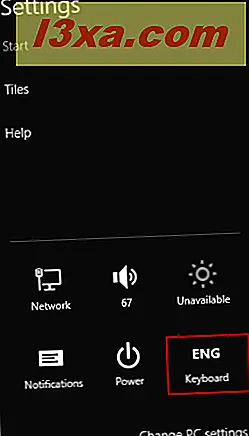
Klicka eller tryck på den och Windows visar menyn för tangentbordsinställningar. Välj det nya språket du vill använda från listan med tillgängliga alternativ.
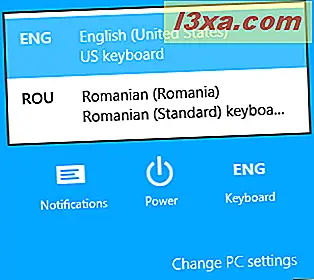
Om språket du vill använda inte är listat betyder det att det inte är installerat. För att lära dig hur du gör det, läs den här handledningen: Så här lägger du till eller tar bort tangentbordets inmatningsspråk i Windows 8 och 8.1.
Så här byter du mellan Inmatningsspråk via Aktivitetsfältet på skrivbordet
På skrivbordet kan du också använda Input Indicator som finns på aktivitetsfältet för att välja vilket språk du vill ha.
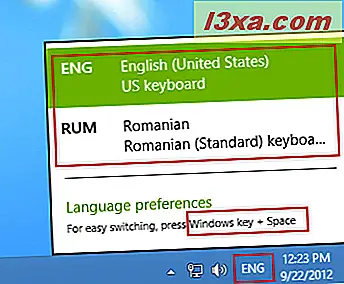
Klicka eller knacka på den och språkmenyn visas.
Så här byter du mellan inmatningsspråk via tangentbordsgenvägar
Det snabbaste sättet att växla mellan inmatningsspråk är att använda tangentbordet. Det fungerar från var som helst i Windows 8 och Windows 8.1. Använd knapparna Windows + Mellanslag för att visa språkmenyn. Tryck sedan på samma tangenter tills du väljer önskat språk.
Standardnyckeln som används i Windows 7 - Vänster Alt + Skift låter dig byta språk direkt, utan att visa språkmenyn. När du använder startskärmen eller moderna appar ser du ingen aning om att du just har ändrat språket. På skrivbordet visas det nya språket i ingångsindikatorn på Aktivitetsfältet.
Så här byter du snabbtangent
För att ändra tangentbordsgenvägen som används för att växla inmatningsspråket öppnar du Språkpanelen, som finns i "Kontrollpanelen -> Klocka, Språk och Region -> Språk" .
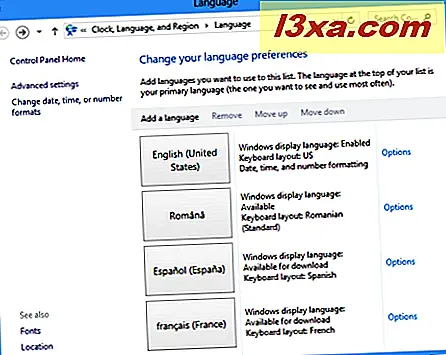
Klicka här eller klicka på länken Avancerade inställningar till vänster.
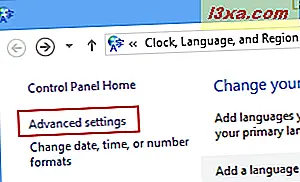
Detta tar dig till panelen Språk Avancerade inställningar . Det ska se ut som skärmdumpen nedan.
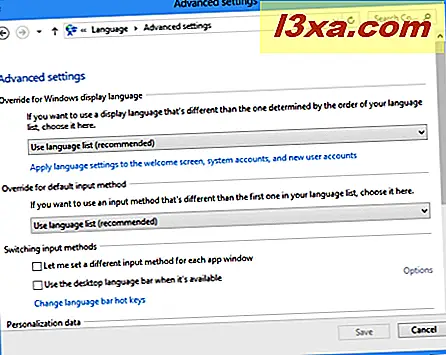
Klicka eller peka på länken "Ändra språkfältets nycklar" i avsnittet "Växla inmatningsmetoder" .

Ett nytt fönster öppnas med namnet "Text Services and Input Languages" . Det här är platsen där du kan ändra tangentbordsgenväg för att växla mellan inmatade språk. Klicka eller tryck på "Ändra nyckelsekvens" .
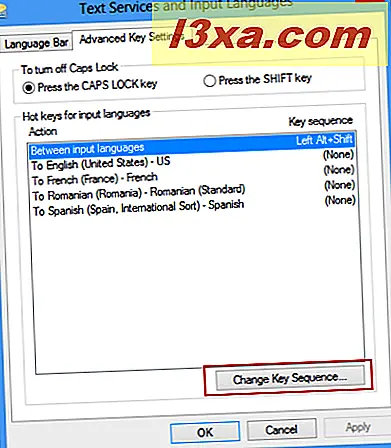
Välj tangentkombinationen som du vill använda som en genväg och klicka eller tryck på OK .
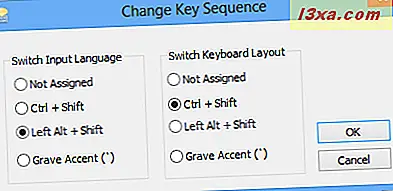
Slutsats
Som du kan se är det inte svårt att byta mellan tangentbords inmatningsspråk. Experimentera med alla metoder och tangentbordsgenvägar och välj sedan den som fungerar bäst för dig.
Om du letar efter andra tips om hur du arbetar med språk i Windows 8 och Windows 8.1, tveka inte att läsa artiklarna som rekommenderas nedan.



